win11家庭版跳过微软账户方法 win11家庭版跳过微软账户教程
更新日期:2022-08-09 15:03:02来源:互联网
win11家庭版跳过微软账户方法,虽然win11家庭版强制要求用户们使用微软账户进行登录,但是也有不少的用户们不想要使用微软账户来进行使用,那么接下来就让本站来为用户们来仔细的介绍一下win11家庭版跳过微软账户教程吧。
win11家庭版跳过微软账户方法
首先,Windows 11 家庭版不支持无网络下进行 OOBE 设置(专业版企业版等可以,这是家庭版必须使用微软账户登录限制的体现)。
如果不联网的话家庭版就会这样:

在联网的情况下正常安装 Windows 11 家庭版、家庭中文版并执行 OOBE,使用无线网络的电脑要求连接 Wi-Fi 时也请按要求正常连接。直到出现要求登录微软账户的页面:
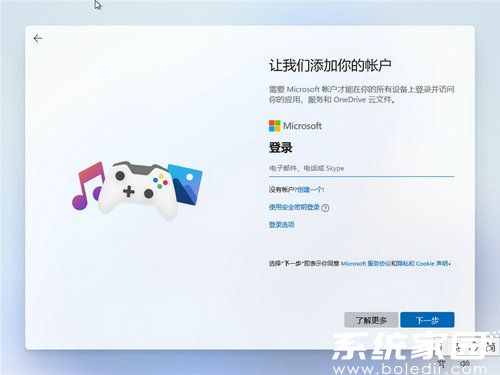
到了这个页面之后,根据联网方式的不同:
如果使用方便插拔的有线网络、可以拔出的 USB 无线网卡或有物理开关的无线网络,请物理上断网,即拔出网线、USB 无线网卡或者关闭物理网络开关 如果使用无物理开关的无线网络,或网线位置刁钻不便于拔出,则请按下shift+F10,该快捷键可用于在 Windows 安装程序运行时打开 cmd 命令提示符。
接下来输入命令(因虚拟机没有无线网卡,因此此处截图来自另一台电脑,但命令均通用):
netshinterfaceshowinterface
即可查看目前本机连接的所有网络接口。
要想断开无线网络的连接,请输入命令:
netshwlandisconnectinterface=”网络接口名称”
(请将网络接口名称替换为你的 WiFi 接口名称,注意引号为英文引号)

如果要断开有线网络,需要禁用该网络连接(也可用于无线网络,但对于无线网络来说断开比禁用更加快捷),请输入命令:
netshinterfacesetinterfacename=”网络接口名称”admin=disabled
(请将网络接口名称替换为你的 WiFi 接口名称,注意引号为英文引号)
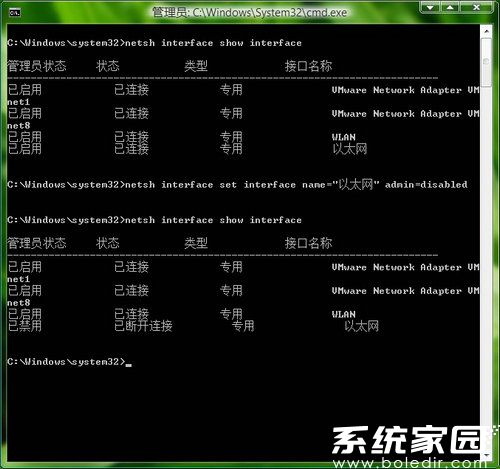
完成后,点击安装程序的上一步箭头,就会出现新建本地账户页面:
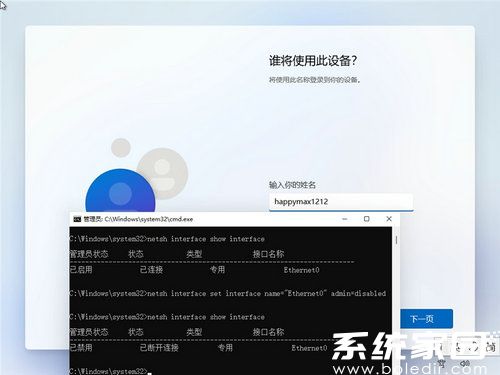
完成安装后,如果你使用的是禁用网络连接的方式断开网络,则还需要以管理员权限打开命令提示符,输入命令:
netshinterfacesetinterfacename=”网络接口名称”admin=enabled
(请将网络接口名称替换为你的 WiFi 接口名称,注意引号为英文引号)
以重新开启该网络连接。
完成:

相关文章
- win11 ie浏览器在哪里 win11 ie浏览器位置及打开方法 2024-08-09
- win11麦克风回声怎么消除 win11麦克风回声消除教程 2024-08-09
- win11如何自定义分辨率 win11自定义分辨率教程 2024-08-09
- win11 wifi功能消失了怎么办,win11 wifi功能消失了解决方法 2024-08-09
- win11怎么安装安卓软件 win11安装安卓app教程 2024-08-09
- win11分辨率和显示器不匹配怎么办 win11分辨率和显示器不匹配解决方法 2024-08-09
- win11开始菜单怎么设置成左下角 win11开始菜单设置成左下角的方法 2024-08-09
- win11怎样安装安卓软件 win11安装安卓应用详细教程 2024-08-08
- win11怎样关闭推荐的项目 win11关闭推荐项目的设置方法 2024-08-08
- Win11系统管理员权限怎么获取 Win11系统管理员权限获取的方法 2024-08-08
- win11如何录制屏幕 win11录制屏幕的方法 2024-08-08
- win11怎么跳过联网激活 win11跳过联网激活的方法 2024-08-08
最新教程
应用教程
- 微信查删单向好友功能使用说和教程 微信查删单向好友功能怎么使用
- 宏碁win11怎么开启vt 宏碁win11开启vt方法介绍
- 宏碁win11笔记本如何让电池充电到100% 宏碁win11笔记本让电池充电到100%的方法
- 宏碁win11开始菜单怎么更换位置 宏碁win11开始菜单更换位置方法介绍
- 宏碁win11怎么不联网跳过去 宏碁win11不联网跳过去操作方法
- 宏碁win11什么时候推送 宏碁win11推送时间介绍
- 宏碁win11改win10怎么操作 宏碁win11改win10操作方法
- 宏碁win11怎么退回win10 宏碁win11退回win10方法介绍
- 宏碁win11跳过联网激活怎么操作 宏碁win11跳过联网激活操作方法
- 索尼PlayStation Network账号与Steam账号怎么绑定 索尼PlayStation Network账号与Steam账号绑定方法
资讯排行
- win7支持uefi引导吗 win7支持uefi引导吗问题解析
- win7用legacy还是uefi win7用legacy还是uefi问题解析
- 当前系统是uefi启动无法安装win7是怎么回事 当前系统是uefi启动无法安装win7解决方法
- uefi引导强制安装32位win7怎么操作 uefi引导强制安装32位win7操作方法
- win7怎么打开文件扩展名方法 win7怎么打开文件扩展名教程
- win7文件扩展名怎么改 win7文件扩展名更改方法
- win7亮度调节不见了怎么办 win7亮度调节不见了解决方法
- 台式电脑win7亮度调节在哪里 台式电脑win7亮度调节位置一览
- win7亮度调节快捷键是什么 win7亮度调节快捷键解析
- win7亮度调节不了是什么原因 win7亮度调节不了问题解析
